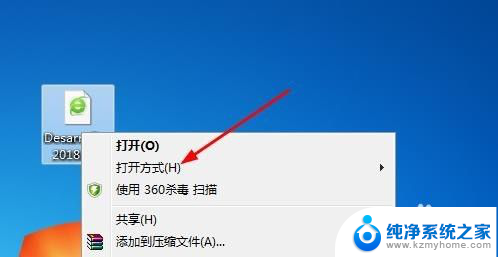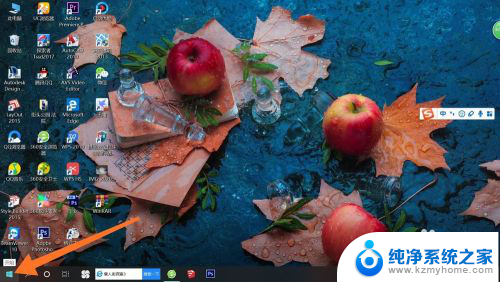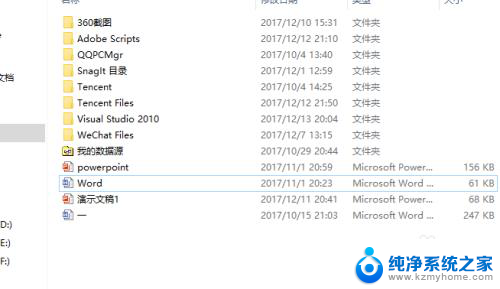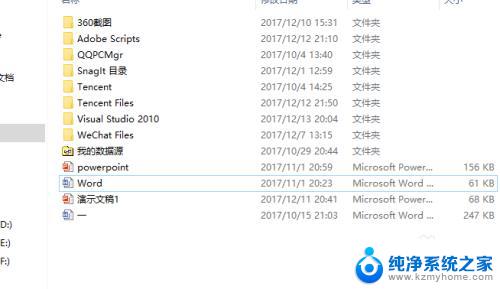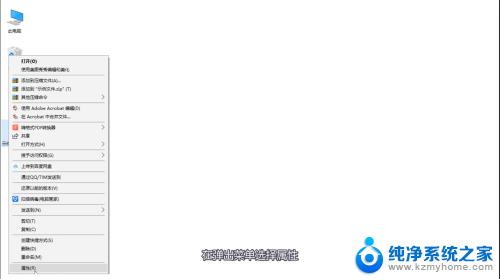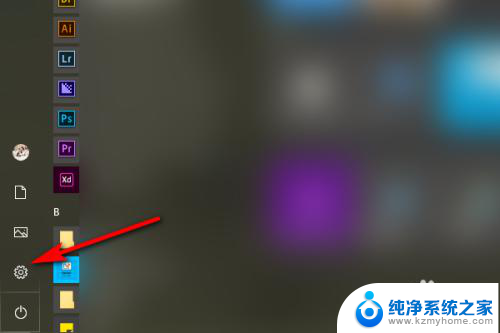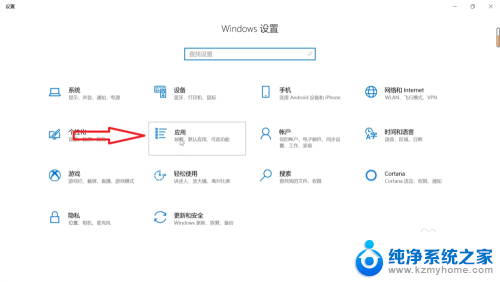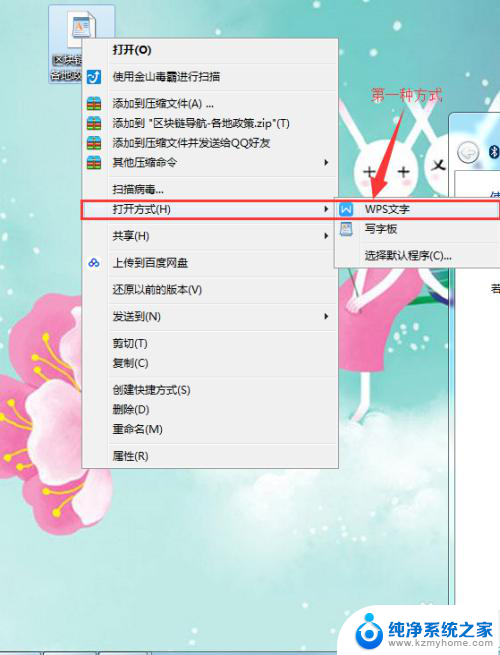怎样设置文件默认打开方式 如何设置文件的默认打开方式
更新时间:2024-01-11 15:48:50作者:yang
在日常的使用过程中,我们经常会遇到需要打开各种不同格式的文件的情况,每次打开文件时都需要手动选择相应的应用程序来打开,不仅繁琐而且浪费时间。为了提高工作效率,我们可以通过设置文件的默认打开方式来解决这个问题。设置文件的默认打开方式可以让我们在双击文件时,系统会自动使用我们指定的应用程序打开该文件,省去了手动选择的步骤。怎样设置文件的默认打开方式呢?接下来我们将介绍一些简单实用的方法,让您轻松掌握文件默认打开方式的设置技巧。
方法如下:
1、右击需要设置的文件。
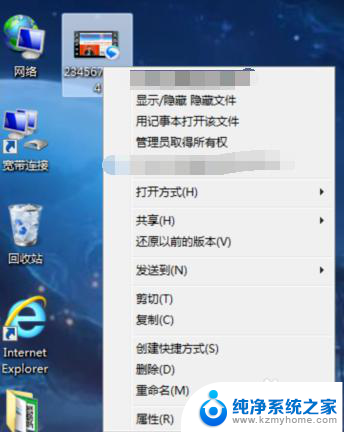
2、选择“打开方式”,点击“选择默认程序”。
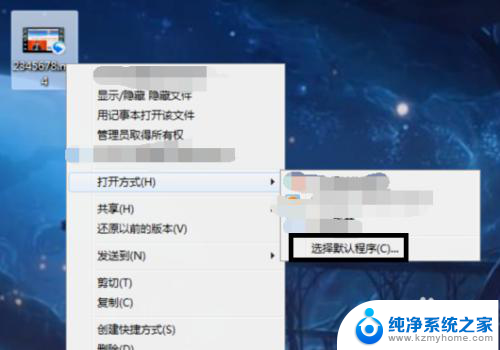
3、点击想要设置默认打开该文件的软件图标。
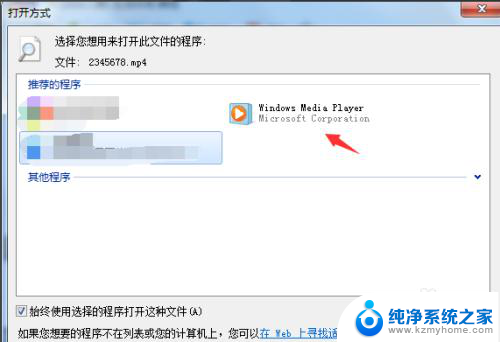
4、然后勾选左下方的“始终使用选择的程序打开这种文件”的复选框,再点击右下方的“确定”按钮即可。

5.以上就是设置文件默认打开方式的方法了,希望能帮助到你。
以上是如何设置文件默认打开方式的全部内容,如果遇到这种情况,你可以按照以上步骤解决,非常简单且快速。